
Il tuo iPad e iPhone sono dotati di tastiere touch sullo schermo, ma nulla ti impedisce di collegare una buona tastiera fisica vecchio stile e di digitare su quella. Ecco come iniziare.
RELAZIONATO: Come disabilitare la correzione automatica per la tastiera Bluetooth del tuo iPad
Cosa ti servirà
Fortunatamente, non hai bisogno di molto per farlo accadere, solo una tastiera Bluetooth. Praticamente qualsiasi tastiera Bluetooth funzionerà. Personalmente, sono un grande fan delle varie tastiere compatte di Anker, tra cui questo ($ 18), che funziona con qualsiasi computer e dispositivo mobile, ma ha anche chiavi progettate per funzionare con dispositivi iOS. Il Logitech K380 Anche ($ 30) è simile, ma ha anche pulsanti di facile commutazione che ti consentono di passare al volo tra i dispositivi che sono tutti accoppiati alla tastiera.

Ovviamente puoi anche acquistare tastiere Bluetooth progettate appositamente per iPad, spesso come parte di “custodie” che tentano di trasformare l'iPad in una sorta di surrogato di laptop. Tuttavia, di solito sono molto più costose delle normali tastiere Bluetooth. Di proprietà di Apple Smart Keyboard costa $ 169 , ma probabilmente è il più vicino che potrai ottenere al supporto nativo della tastiera se hai un iPad Pro.
Se non hai un iPad Pro o vuoi semplicemente qualcosa di un po 'più economico, tu può prendi alcune custodie per tastiera a un prezzo decente, come Zagg's Slim Book ($ 55) e Anker's Folio ($ 33), per citarne un paio.
Se desideri utilizzare la tastiera del tuo MacBook, puoi scaricare software, ad esempio Type2Phone o 1Tastiera per $ 10, ma per questa guida ci concentreremo sull'utilizzo di una tastiera Bluetooth standard.
Associazione di una tastiera Bluetooth
Il processo di accoppiamento è lo stesso di altre periferiche Bluetooth . Inizia aprendo l'app Impostazioni sul tuo iPad o iPhone e seleziona "Bluetooth".

Abilita il Bluetooth se è disattivato.
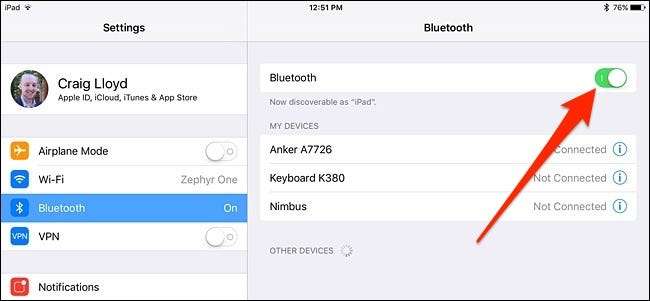
Quindi, accendi la tastiera Bluetooth e rendila rilevabile. Spesso c'è un pulsante dedicato sulla tastiera per questo, di solito è il Simbolo Bluetooth . (Alcune tastiere potrebbero richiedere di premere il tasto Fn se il simbolo Bluetooth si trova su un tasto normale.)

Una volta che la tastiera è in modalità di accoppiamento, apparirà nell'elenco dei dispositivi Bluetooth collegabili sul tuo iPad o iPhone sotto "Altri dispositivi". Toccalo per collegarlo.
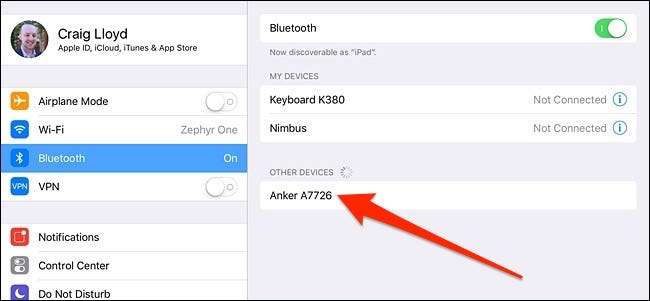
Quindi, inserisci la sequenza di numeri seguita dal tasto "Invio" sulla tastiera.
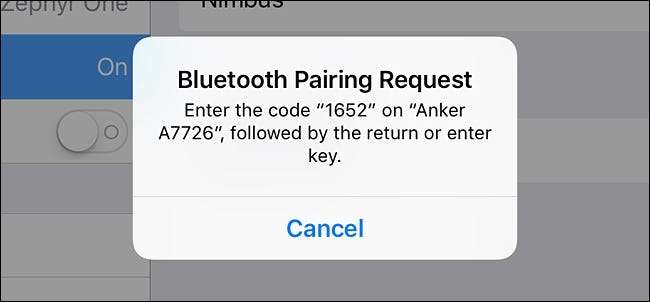
Questo è tutto quello che c'è da fare! La tua tastiera Bluetooth sarà ora collegata al tuo iPad o iPhone e puoi iniziare a digitare senza dover utilizzare la tastiera virtuale sullo schermo. Sia la tua tastiera che il tuo iPad o iPhone ricorderanno che sono accoppiati. Quindi la prossima volta che desideri utilizzare la tastiera, accendila e non dovrai ripetere la procedura di accoppiamento.
Digitazione di base
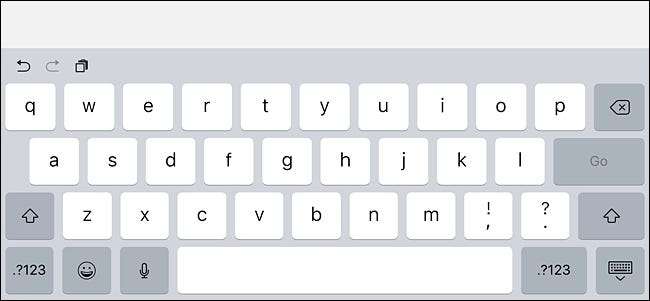
Quando apri un documento o una nota sul tuo dispositivo iOS, tocca semplicemente un campo di testo con il dito per posizionare il cursore lì e iniziare a digitare. Poiché non è disponibile il supporto per il mouse, dovrai comunque navigare nell'interfaccia principalmente con il dito come faresti normalmente.
Durante la digitazione, la tastiera sullo schermo non apparirà finché la tastiera Bluetooth è accoppiata, quindi questo ti dà più spazio sullo schermo mentre lavori. Non appena spegni la tastiera Bluetooth e tocchi in un altro campo di testo, la tastiera su schermo tornerà immediatamente.
Tasti rapidi
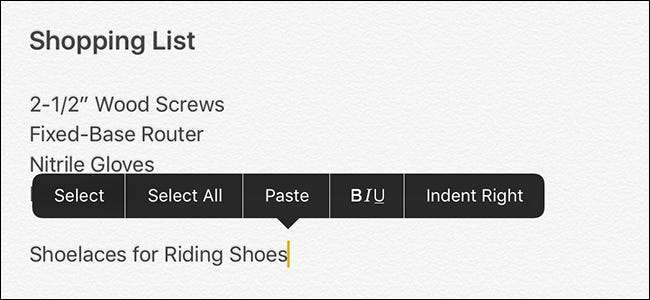
iOS include una varietà di scorciatoie da tastiera che puoi utilizzare anche con la tua tastiera Bluetooth, tra cui Comando + C copiare, Comando + B per incollare, e Comando + Z per annullare, proprio come su qualsiasi Mac. (Se utilizzi una tastiera progettata per PC Windows, il tasto Windows fungerà da tasto Comando.) Gli sviluppatori di app possono anche aggiungere il supporto per le proprie scorciatoie da tastiera specifiche per app, quindi la tua app preferita potrebbe avere le proprie scorciatoie a parte quelli di default. Ecco una manciata di scorciatoie che puoi usare:
- Comando + Tab: Passa da un'app all'altra
- Comando + Spazio: Ricerca Spotlight
- Comando + T: Apri una nuova scheda in Safari
- Comando + Maiusc + R: Abilita la modalità lettore in Safari
- Comando + N: Avvia una nuova email nell'app Mail, una nuova nota in Note o un nuovo evento nell'app Calendario
A seconda della tastiera Bluetooth di cui disponi, potrebbero esserci anche tasti dedicati a funzioni iOS specifiche, come un pulsante home, un pulsante di ricerca Spotlight e altro. E, naturalmente, le scorciatoie sopra elencate sono solo una piccola manciata di ciò che puoi fare. Per un elenco completo delle scorciatoie da tastiera, controlla questa pagina sul sito di supporto di Apple , che è pensato per Mac, ma la maggior parte di essi funziona anche su iOS.







